
Comment utiliser : ouvrez d'abord le tableau Excel à exploiter, sélectionnez la cellule spécifiée ; puis entrez la formule "=mid" dans la cellule (la chaîne de texte à partir de laquelle la chaîne doit être extraite, position de départ, longueur des caractères) "C'est tout.

L'environnement d'exploitation de ce tutoriel : système Windows 7, version Microsoft Office Excel 2010, ordinateur Dell G3.
Tout d'abord, après avoir entré Excel, vous pouvez simplement créer une table de matériaux comme données de référence pour utiliser la fonction MID
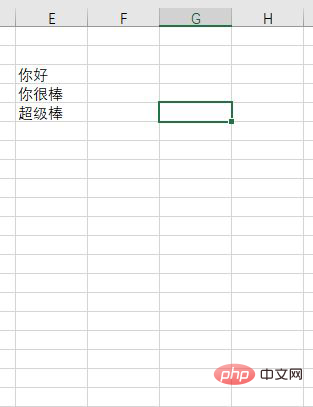
Ensuite, le matériau saisissez le fonction mid dans une cellule sur le côté droit du tableau. Vous pouvez voir qu'il peut y avoir trois conditions d'entrée derrière la fonction mid.
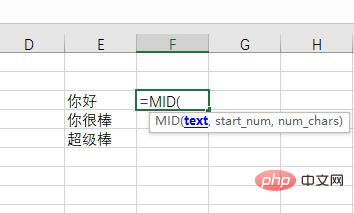
La première est la cellule de sélection conditionnelle. Nous prenons ici la sélection de la cellule E3 comme exemple. Sélectionnez la cellule E3
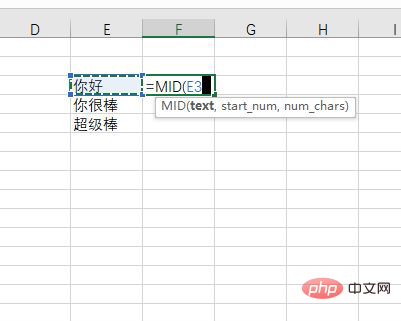
, puis le système entrera automatiquement E3, puis nous devons mettre un symbole "," à la fin pour indiquer la saisie du prochain contenu d'entrée, le Le deuxième numéro d'étoile fait référence au nombre de chiffres affichés.
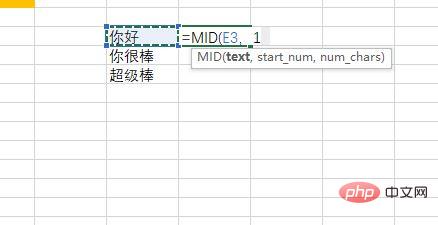
Après avoir terminé la saisie, continuez à taper "," pour indiquer la division. Le dernier nombre à saisir est le nombre de chiffres pour afficher la cellule. affichez tout, saisissez-le avec désinvolture. Un nombre supérieur au contenu de la cellule convient.
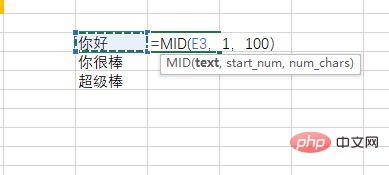
Enfin, les données dont nous avons besoin pour ajuster l'affichage peuvent être affichées dans la zone de fonction centrale. Si le chiffre de départ est ajusté à 2, le contenu affiché sera Ajustements. être fait automatiquement
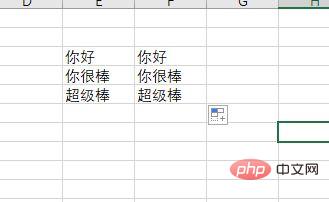
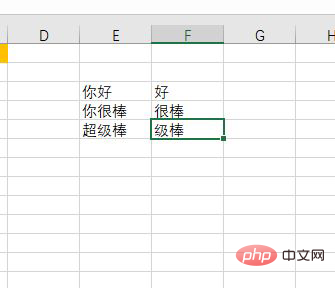
Recommandations d'apprentissage associées : tutoriel Excel
Ce qui précède est le contenu détaillé de. pour plus d'informations, suivez d'autres articles connexes sur le site Web de PHP en chinois!
 Comparez les similitudes et les différences entre deux colonnes de données dans Excel
Comparez les similitudes et les différences entre deux colonnes de données dans Excel
 Marquage de couleur du filtre en double Excel
Marquage de couleur du filtre en double Excel
 Comment copier un tableau Excel pour lui donner la même taille que l'original
Comment copier un tableau Excel pour lui donner la même taille que l'original
 Barre oblique du tableau Excel divisée en deux
Barre oblique du tableau Excel divisée en deux
 L'en-tête diagonal d'Excel est divisé en deux
L'en-tête diagonal d'Excel est divisé en deux
 Méthode de saisie de référence absolue
Méthode de saisie de référence absolue
 Java exporter Excel
Java exporter Excel
 La valeur d'entrée Excel est illégale
La valeur d'entrée Excel est illégale